Можливості аудіозв’язку в Slack: Як вирішити проблеми зі звуком
Slack надає користувачам можливість здійснювати аудіо- та відеодзвінки, а також вести текстові розмови. Функція “Обговорення” дозволяє приєднуватися до групових аудіоконференцій. Комунікація в межах каналу, групи чи особистого чату відбувається у форматі “Бесіди”. Крім цих можливостей, користувачі Slack можуть записувати та відтворювати аудіоповідомлення.
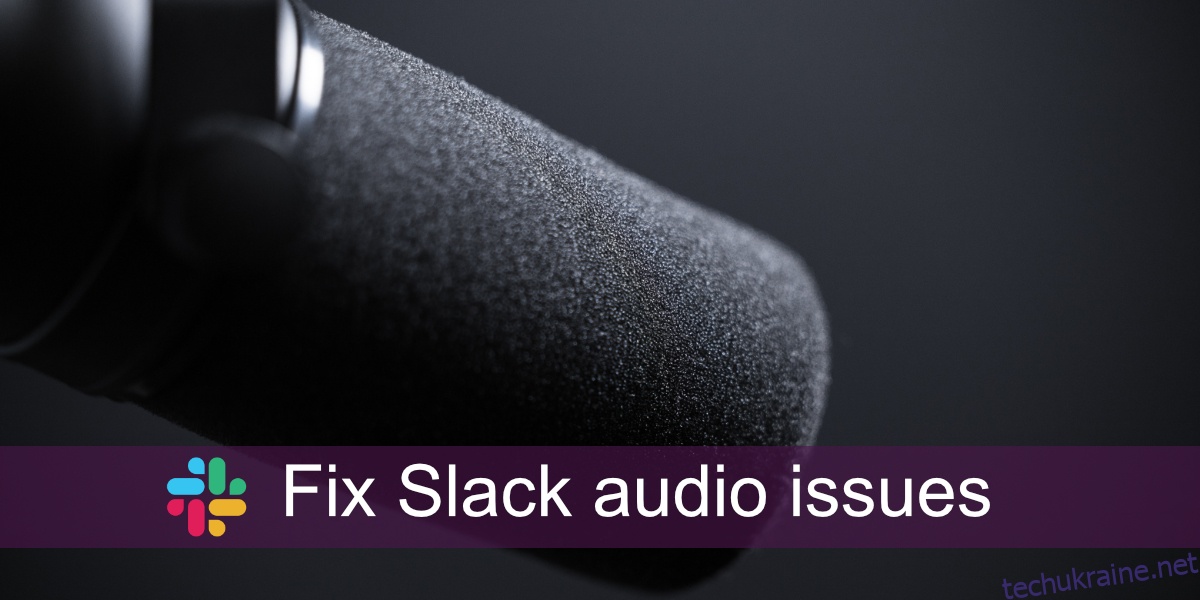
Слабкий звук у Slack: Можливі причини та рішення
Проблеми зі звуком в Slack можуть виникати через різні фактори, зокрема: нестабільне інтернет-з’єднання під час “Бесіди”, неправильні локальні налаштування аудіо, або комбінацію цих двох причин. Якщо ви зіткнулися з проблемами передачі або відтворення звуку в Slack, скористайтеся наведеними нижче порадами для їх усунення.
Перезапуск Slack: Просте рішення
Одним із найпростіших і швидких способів вирішення проблем із будь-якою програмою є її перезапуск. Це правило працює і для Slack.
Щоб перезапустити Slack:
1. Відкрийте програму Slack.
2. У меню оберіть “Файл” і далі “Вийти зі Slack”.
3. Після повного закриття програми, запустіть її знову.
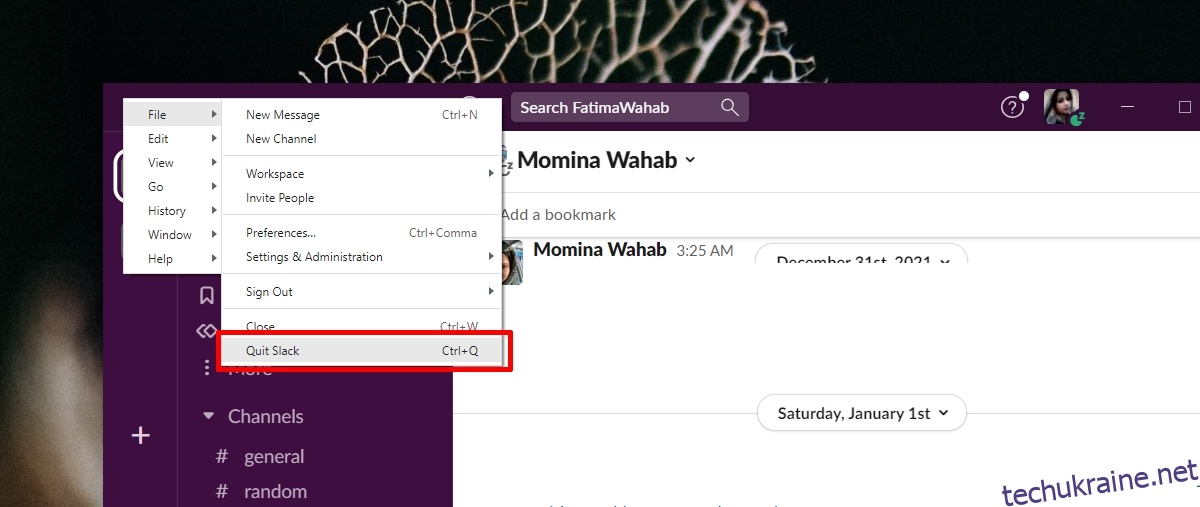
Перевірка аудіопристрою за замовчуванням
Переконайтеся, що правильний аудіопристрій встановлено як основний. Якщо до комп’ютера підключено кілька пристроїв виведення або введення звуку, Slack може використовувати не той пристрій, який вам потрібен.
Для перевірки та зміни налаштувань аудіо:
1. Відкрийте “Панель керування” вашої системи.
2. Перейдіть до розділу “Обладнання та звук”.
3. Оберіть “Звук”.
4. У вікні “Звук” перейдіть на вкладку “Запис”.
5. Клацніть правою кнопкою миші на потрібний пристрій введення (мікрофон) і виберіть “Встановити як пристрій за замовчуванням”.
6. Перейдіть на вкладку “Відтворення”.
7. Клацніть правою кнопкою миші на потрібний пристрій виведення (навушники або колонки) і виберіть “Встановити як пристрій за замовчуванням”.
8. Перезапустіть Slack.
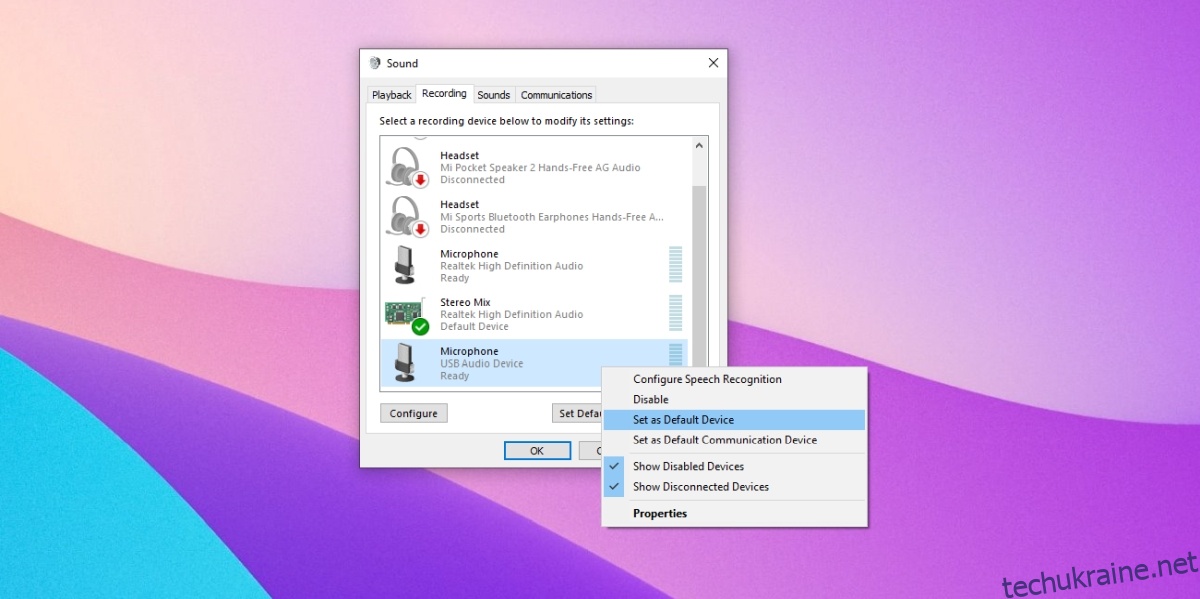
Налаштування аудіопристроїв у Slack
Перевірте, чи правильно Slack налаштовано для використання потрібних пристроїв аудіовведення та виведення. Якщо Slack використовує неактивний пристрій, ви не зможете передавати або отримувати аудіо.
Щоб перевірити налаштування аудіо в Slack:
1. Запустіть програму Slack.
2. Натисніть на іконку свого профілю і оберіть у меню “Параметри”.
3. Перейдіть на вкладку “Аудіо та відео”.
4. У спадному меню для мікрофона та динаміків виберіть потрібний активний аудіопристрій.
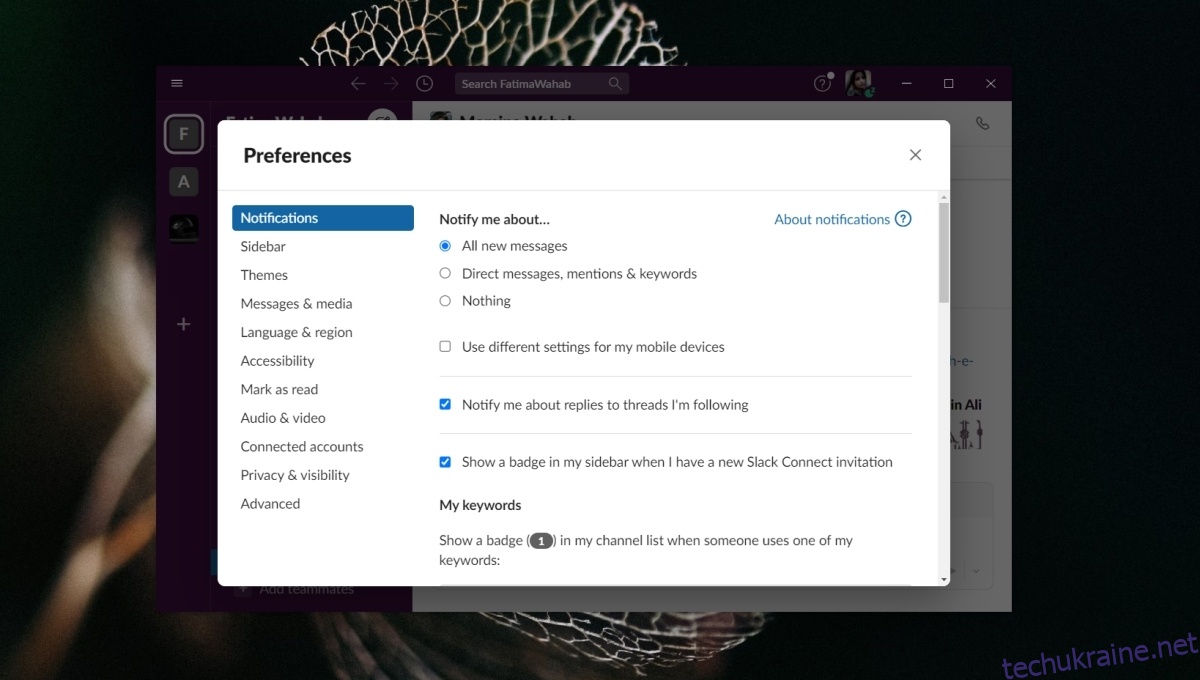
Швидкість інтернет-з’єднання: Ключовий фактор для аудіо
Для стабільної передачі та отримання звуку необхідне надійне та швидке інтернет-з’єднання. Slack рекомендує мінімальну швидкість 200 Кбіт/с для голосових дзвінків, але для участі у групових дзвінках із багатьма учасниками знадобиться до 2 Мбіт/с.
Щоб перевірити швидкість свого інтернет-з’єднання:
1. Відкрийте сайт Speedtest.net.
2. Натисніть кнопку “Go”.
3. Перевірте отриману швидкість інтернету. Якщо вона недостатня, виявіть причину низької швидкості.
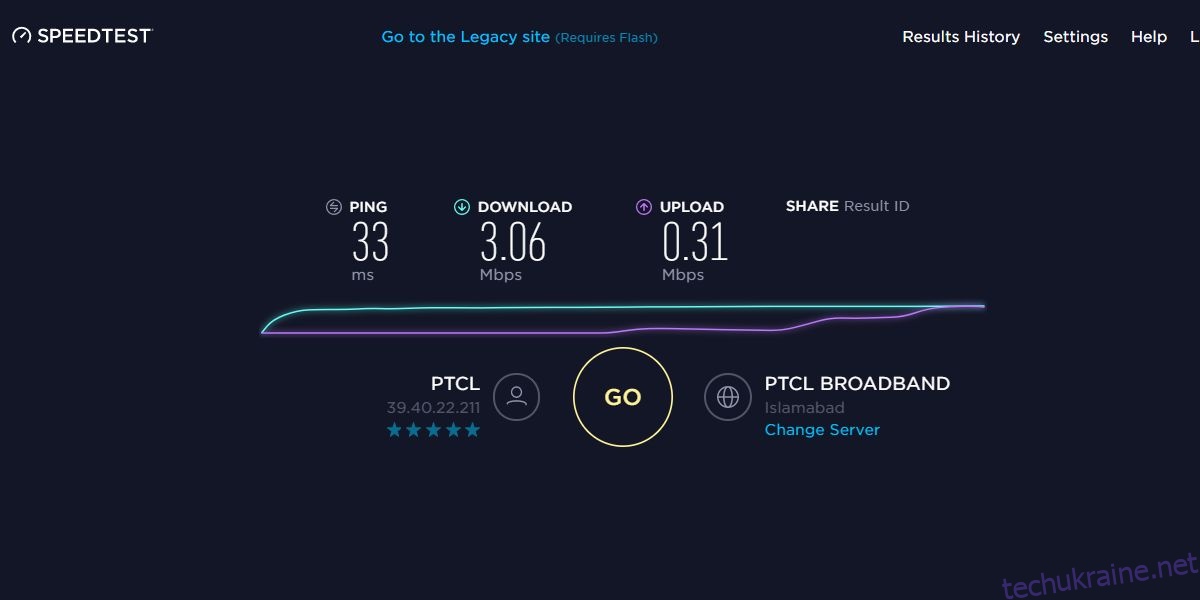
Оновлення аудіодрайверів: Важливий крок
Проблеми зі звуком в Slack можуть бути спричинені застарілими аудіодрайверами. Переконайтеся, що вони оновлені до останньої версії.
Щоб оновити аудіодрайвери:
1. Відкрийте “Диспетчер пристроїв”.
2. Розгорніть розділ “Аудіовходи та виходи”.
3. Клацніть правою кнопкою миші на потрібний аудіопристрій і оберіть “Оновити драйвер”.
4. Виберіть автоматичний пошук оновлень або завантажте їх з веб-сайту виробника.
5. Після завершення оновлення, перезавантажте комп’ютер.
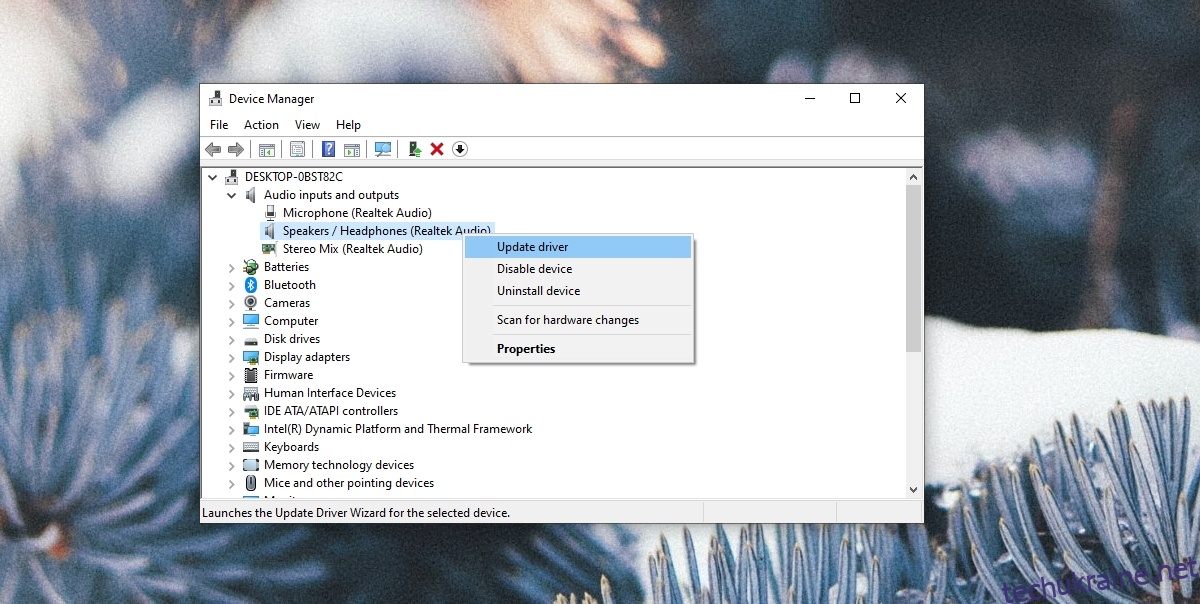
Перевірка використання аудіопристрою іншими програмами
Якщо інша програма використовує ваш аудіопристрій, Slack не зможе ним скористатися. Перевірте всі запущені програми, які можуть використовувати мікрофон або динаміки. Програми для запису екрану або відеоконференцій – перші кандидати на перевірку. Закрийте такі програми і перезапустіть Slack.
Перевстановлення Slack: Крайній захід
Якщо жоден з перерахованих вище методів не допоміг, спробуйте перевстановити Slack. Це радикальний, але часто ефективний спосіб вирішення проблеми.
Для перевстановлення Slack:
1. Відкрийте “Панель керування”.
2. Перейдіть до розділу “Програми” і далі “Видалити програму”.
3. Виберіть Slack і натисніть кнопку “Видалити”.
4. Після видалення завантажте та встановіть Slack знову з офіційного сайту.
Підсумки
Slack – це зручна програма, яка зазвичай легко налаштовується та використовується. Хоча проблеми зі звуком виникають нечасто, вони можуть трапитися. Переконайтеся, що ваш аудіопристрій налаштовано правильно. Найчастіше саме в цьому полягає корінь проблеми.